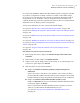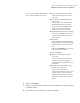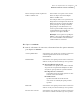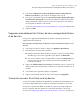Users Guide
12
Si vous voulez exécuter le nouveau travail de conversion immédiatement,
cliquez sur Exécuter la conversion.
13
Cliquez sur Terminer.
Exécution immédiate d'un travail existant de conversion en disque
virtuel
Après avoir créé un travail de conversion, vous pouvez utiliser l'option Exécuter
maintenant pour créer une conversion de point de récupération à la demande au
format de disque virtuel. Une conversion manuelle démarre aussitôt.
Pour exécuter immédiatement un travail de conversion virtuelle existant
1
Dans la page des tâches, cliquez sur Exécuter ou gérer des conversions
virtuelles.
2
Sélectionnez le nom d'un travail de conversion à exécuter immédiatement.
3
Dans la barre d'outils, cliquez sur Exécuter maintenant.
Affichage des propriétés d'un travail de conversion en disque virtuel
Vous pouvez utiliser les propriétés d'un travail de conversion virtuelle sélectionné
pour obtenir un résumé des paramètres, des options et de la planification attribuée.
Pour afficher les propriétés d'un travail de conversion en disque virtuel
1
Dans la page des tâches, cliquez sur Exécuter ou gérer des conversions
virtuelles.
2
Sélectionnez le nom d'un travail de conversion dont vous souhaitez afficher
les propriétés.
3
Dans le menu Tâches, cliquez sur Propriétés.
4
Cliquez sur OK.
Afficher la progression d'un travail de conversion en disque virtuel
Vous pouvez afficher la progression d'une conversion virtuelle pendant son
exécution afin d'évaluer le temps restant.
Pour afficher la progression d'un travail de conversion en disque virtuel
◆
Effectuez l'une des opérations suivantes :
■ Dans le menu Affichage, cliquez sur Progression et performances.
Gérer des emplacements de sauvegarde
Définir un travail de conversion virtuelle
176